
Gabriel Brooks
0
4287
1058
 Nos pasa a todos. Nos encanta usar las pestañas del navegador para abrir más y más enlaces en segundo plano y luego revisarlos uno por uno. Sin embargo, es realmente irritante cuando algunas de las pestañas en el fondo reproducen automáticamente archivos de video o audio que interfieren con lo que está escuchando actualmente o que lo distrae de su navegación normal o rutina de trabajo..
Nos pasa a todos. Nos encanta usar las pestañas del navegador para abrir más y más enlaces en segundo plano y luego revisarlos uno por uno. Sin embargo, es realmente irritante cuando algunas de las pestañas en el fondo reproducen automáticamente archivos de video o audio que interfieren con lo que está escuchando actualmente o que lo distrae de su navegación normal o rutina de trabajo..
Afortunadamente, hay algunas herramientas útiles que podrían evitar esa experiencia molesta o al menos ayudarlo a lidiar rápidamente con las distracciones. Las herramientas a continuación serán útiles para:
- Deshabilite el sonido de los anuncios no deseados (especialmente en las páginas que estaban abiertas en segundo plano y no puede encontrar rápidamente la fuente del sonido);
- Abra varios juegos flash o videos de YouTube en pestañas de fondo y reproduzca el sonido desde una sola pestaña;
- Navegue sin temor a que alguien en el trabajo descubra lo que realmente está haciendo;
- Explore páginas con videos y archivos de audio de reproducción automática sin distraerse de lo que está escuchando actualmente.
Firefox
No hay una opción disponible instantáneamente en Firefox que nos permita silenciar rápidamente el sonido en una pestaña (fondo), pero afortunadamente hay algunas soluciones que hacen que la desactivación de la reproducción automática y el sonido de silenciamiento sea al menos más fácil de acceder..
Controlador de audio
Audio Controller es un pequeño complemento de Firefox que te permite apagar rápidamente el sonido en tu navegador a través del icono de la barra de complementos.
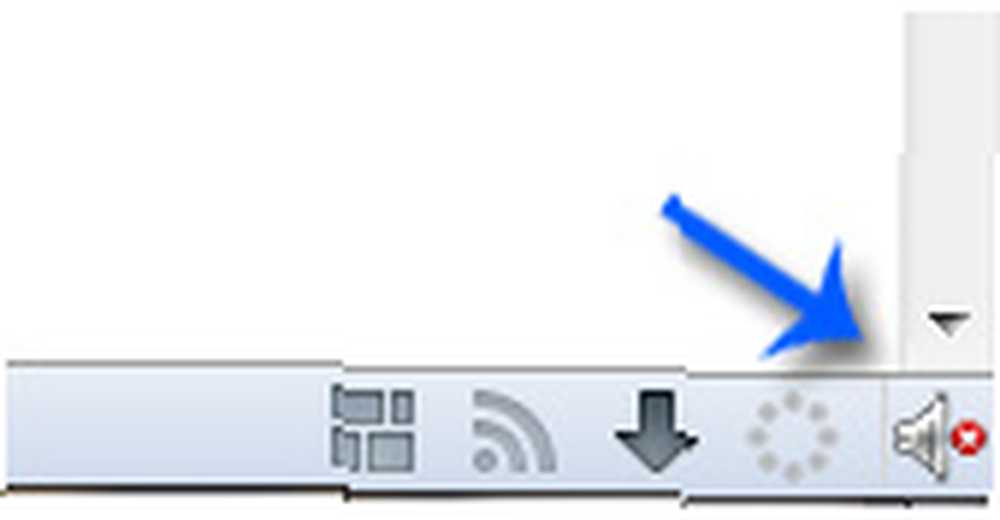
También se supone que funciona a través del atajo de teclado (Ctrl + Alt + M) pero eso no funcionó para mí por alguna razón.
Bloque Flash
Flash Block es un gran complemento que deshabilita todos los videos de reproducción automática y lo ayuda a deshacerse de los anuncios no deseados en FireFox Cómo bloquear anuncios molestos en Firefox Cómo bloquear anuncios molestos en Firefox. El complemento en su lugar muestra un “Destello” icono.
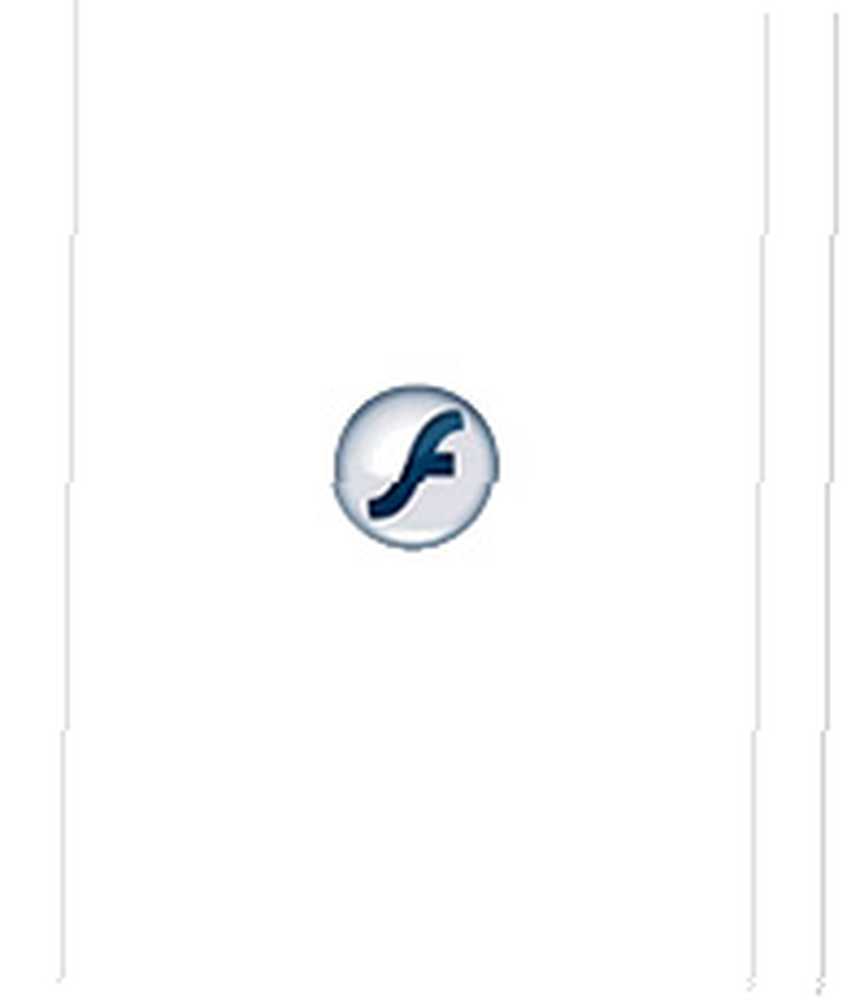
Desplácese sobre el icono para reproducir el video a pedido:
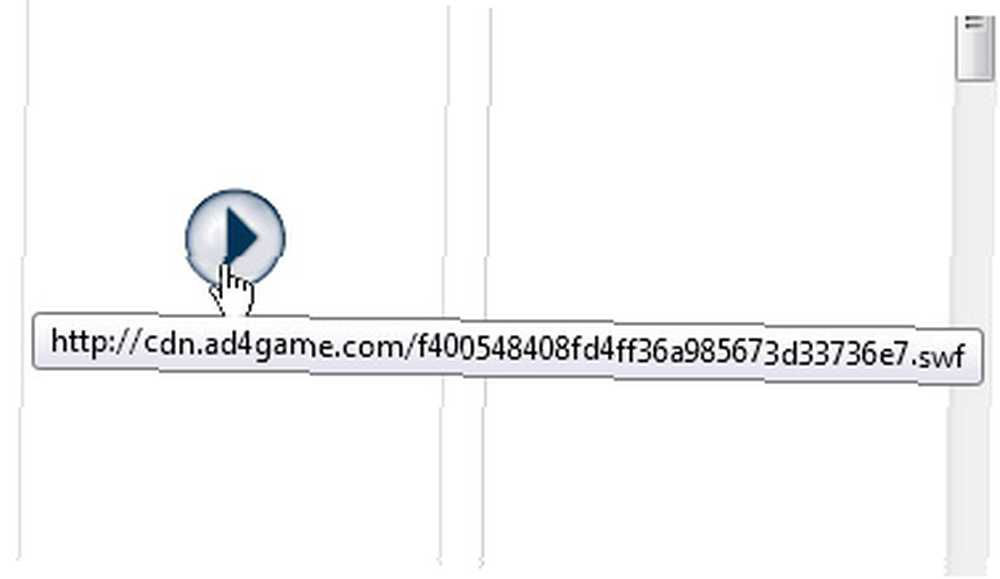
Obviamente, solo lo ayudará a silenciar el sonido proveniente de videos y anuncios flash.
Google Chrome
Mute Tab es una extensión ideal para cualquier propietario de navegador. Le permite controlar rápidamente el sonido de cualquier pestaña abierta en su navegador:
- Identifique rápidamente de dónde proviene un sonido utilizando la lista de todas las fuentes de sonido posibles o rastree la fuente del sonido a través de un icono (opcional);
- Controle el sonido de una sola pestaña, todas las pestañas o todas las pestañas, excepto la actual, desde el icono de la barra de herramientas, o silencia todos los sonidos en segundo plano de forma predeterminada.
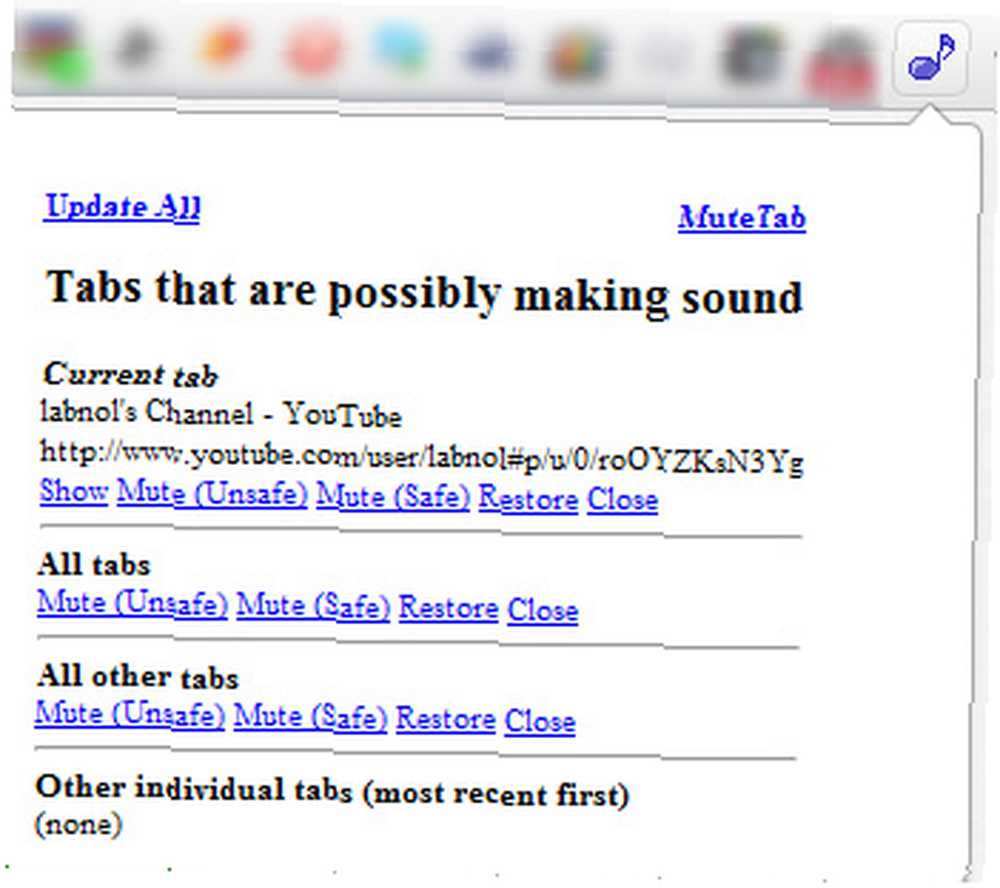
De las opciones que puedes
- Establecer para silenciar automáticamente todas las pestañas de fondo;
- Cambiar el icono cuando la pestaña pueda tener sonido;
- Mostrar posibles fuentes de sonido específicas
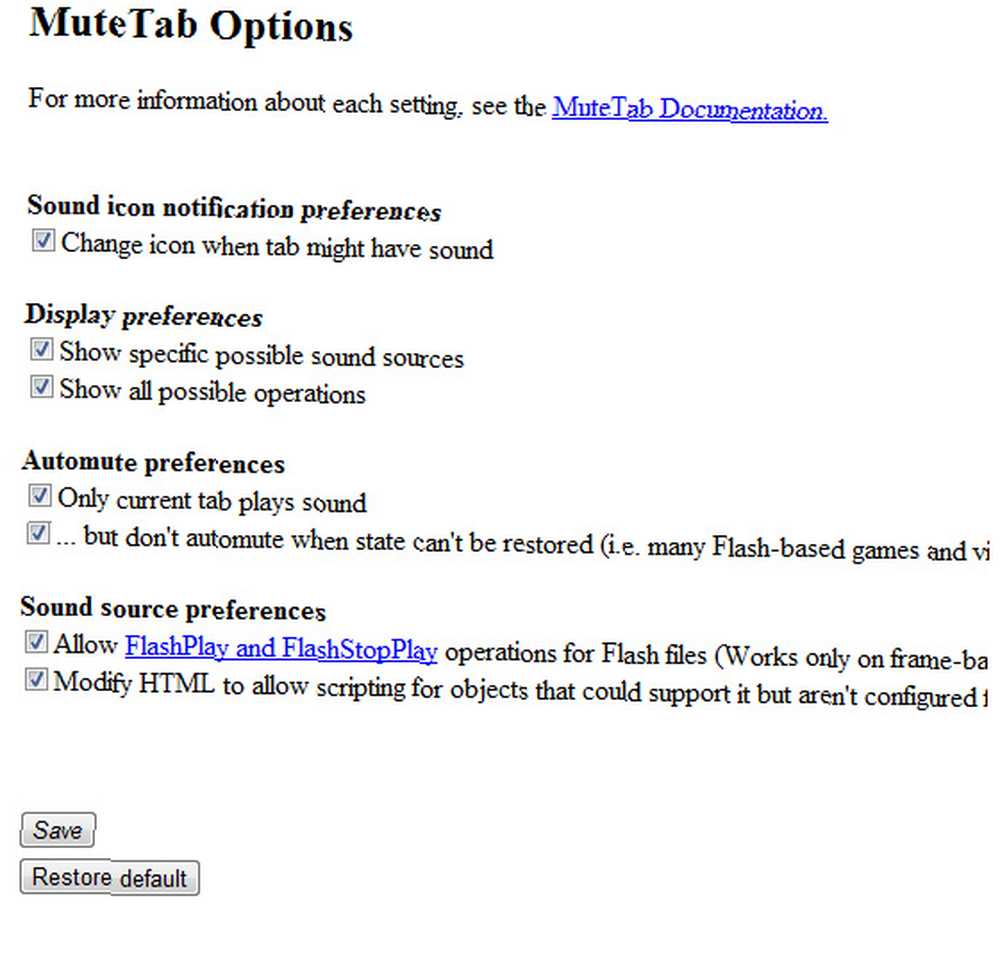
Ópera
Las opciones integradas de Opera no le brindan ninguna forma de silenciar rápidamente el sonido de una página web o un complemento. Incluso usando esas opciones (puede activarlas rápidamente usando el método abreviado de teclado F12 en Windows), el sonido de las aplicaciones flash aún podría pasar.
Hay una posible solución que Opera recomienda silenciar páginas web en su guía oficial: un programa Flash Mute muy antiguo que todavía es compatible con Opera (aunque no parece funcionar para Firefox). La herramienta funciona en Windows y se encuentra en la bandeja de herramientas del sistema, lo que le permite silenciar rápidamente cualquier video flash con el atajo de teclado CTRL + ALT + M:
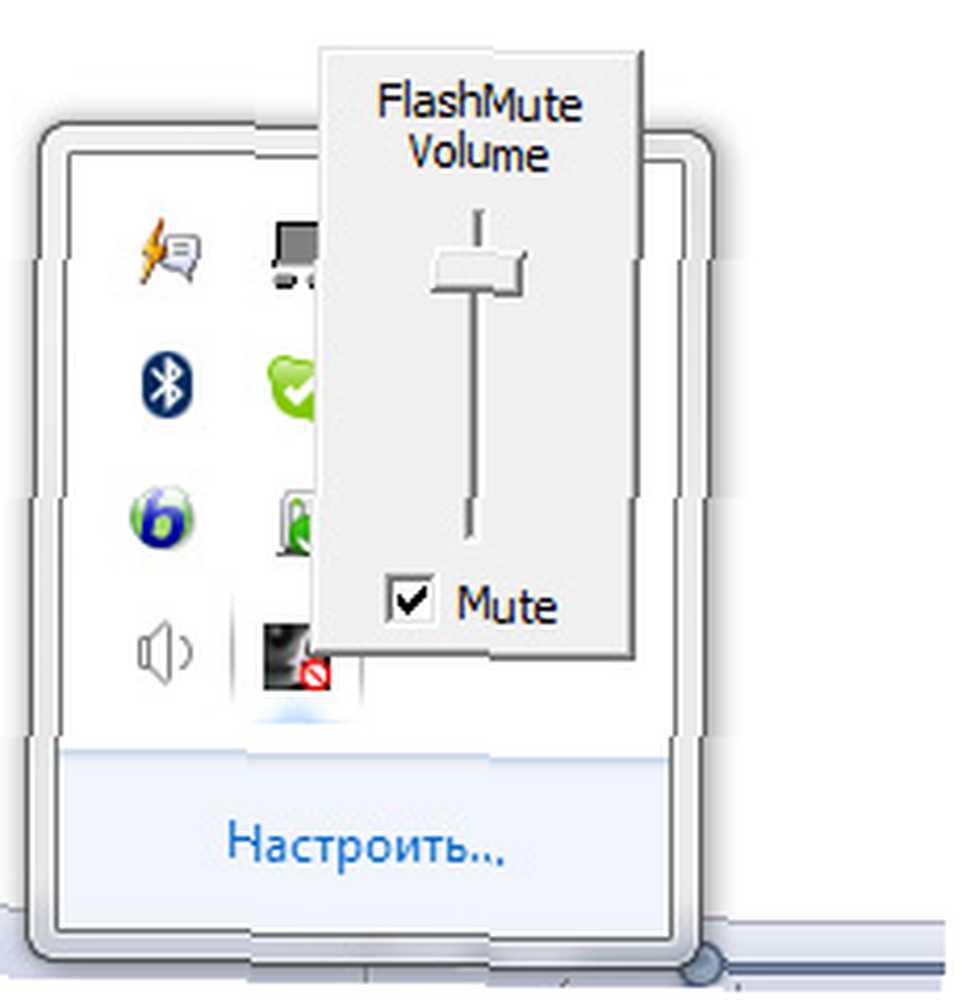
¿Tiene algún otro consejo útil para silenciar páginas web en un navegador? Si es así, compártalos en los comentarios.!











